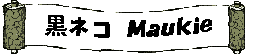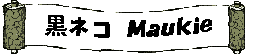| <title>○○</title> ‥‥‥‥‥ |
タイトルバーに表示するだけで○○は無くてもOKです。 |
| bgcolor="#77BBDD" ‥‥‥‥‥ |
背景色です(無くても可)。#の右の6桁で色を指定します。
(0123456789abcdefの16進法/000000=黒、ffffff=白、ff0000=赤、00ff00=緑、0000ff=青
etc) |
| background="haikei.jpg" ‥‥ |
bgcolor="" の所に入れると、同じホルダに入れた画像 haikei.jpgが背景になります。 |
| scroll=no ‥‥‥‥‥‥‥‥ |
画面からはみ出しても右・下にスクロールバーが出ません。 |
| leftmargin=0 topmargin=0 ‥ |
画面の左・上からの位置(空き)です。 |
| width="100%" height="100%" |
画面の左右・上下に対する割合です。 |
| width="200" height="200" ‥ |
数字で大きさを指定出来ます。 |
|
ネコの周囲(1.5倍位)も含めた大きさです。
src="http://‥‥"と書く順が変わっても同じです。 |
| wmode="transparent" ‥‥ |
ネコ以外の部分は”bgcolor”や”background”で指定したモノが見えると云うことです。 |
|
|